iPad of iPhone-opslag vol
Artikel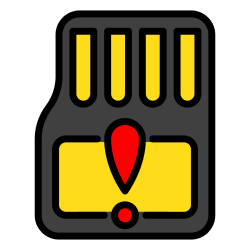
De opslagruimte van een iPhone of iPad kan vol raken. Wat kan je daartegen doen?
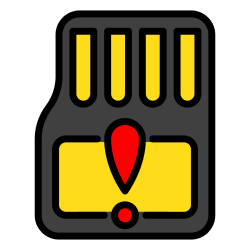

iPad of iPhone opschonen
Een vervelende beperking van smartphones en tablets is dat ze vol kunnen raken. Even snel een foto maken of een app downloaden is er dan niet meer bij. Dan moet er geheugen vrijgemaakt worden. Apps, bestanden of foto's en video's moeten de prullenbak in. Maak van belangrijke bestanden eerst een back-up voordat u bestanden gaat verwijderen.
Apps verwijderen
Zoek op hoeveel geheugen de apps op het toestel gebruiken. En verwijder grote apps of apps die u toch weinig gebruikt. Op die manier kunt u de iPhone of iPad opschonen zonder al te veel grote veranderingen.
- Tik op Instellingen.
- Tik op Algemeen (op iPad aan de linkerkant).
- Tik op iPhone-opslag of iPad-opslag.
- Bovenaan staat hoeveel gigabyte gigabyte Meeteenheid om een bestandsgrootte aan te geven. Ook gebruikt voor de opslagcapaciteit van een harde schijf, geheugenkaart of usb-stick. Wordt afgekort als GB. Eén gigabyte is gelijk aan 1000 megabytes. er in gebruik is van het hele geheugen. Daaronder staan mogelijk adviezen om ruimte te maken. Bijvoorbeeld 'Ruim apps op'. Daar weer onder staat een lijst met apps en hoeveel opslagruimte ze gebruiken. De grootste apps staan bovenaan. Tik op de app die u wilt verwijderen.
- Een scherm met meer informatie opent. Is de grootte van de app gesplitst in 'Grootte app' en 'Documenten en gegevens'? En is het deel 'Documenten en gegevens' groter dan de app zelf? (Bedenk daarbij dat een KB (kilobyte) kleiner is dan MB (megabyte).) Verwijder de app dan niet en ga naar de volgende alinea. Tik anders op Verwijder app.
- Tik nog een keer op Verwijder app.
Downloads weggooien
Soms lijkt het of een app veel opslagruimte inneemt. Eigenlijk komt dat door de informatie die in de app is opgeslagen. Denk aan e-boeken in de app Boeken, digitale kranten of muziek. Ook de app Podcasts is een beruchte: alle downloads nemen plek in. Schoon dit soort apps op door de downloads te verwijderen. Dat kan in de app zelf. Hoe dat moet, werkt bij iedere app net anders. Om een idee te geven, laten we zien hoe het werkt in Podcasts.
- Open de app Podcasts.
- Tik indien nodig op Ga door.
- Tik op de iPhone op Bibliotheek > Gedownload.
- Tik op de iPad eerst linksboven op het pictogram van het menu. Tik onder 'Bibliotheek' op Gedownload.
- Tik op de podcast die u wilt verwijderen.
- Tik rechtsboven op het pictogram van een rondje met drie puntjes > Verwijder downloads > Verwijder downloads.
Foto’s en video's verwijderen
Foto's en vooral video's nemen veel ruimte in. Mislukte of dubbele beelden kunnen natuurlijk weg.
- Tik op Foto's.
- Tik als dat nodig is op Bibliotheek.
- Tik op Alle foto's (iOS 17).
- Tik rechtsboven op Selecteer.
- Tik op de foto's die u niet wilt bewaren.
- Er komt een vinkje op de geselecteerde foto's. Tik linksonder op het pictogram van de prullenmand.
- Tik op Verwijder [X onderdelen] (de X staat voor het aantal foto's en/of video's).
Map 'Recent verwijderd' legen
Verwijderde beelden blijven nog dertig dagen in de map 'Recent verwijderd' bewaard. Maak deze map leeg.
- Tik op de iPhone op Albums (iOS 17). Bij iOS 18 opent de app Foto's meteen bij het overzicht van alle foto's. U hoeft dan alleen naar beneden te vegen.
- Tik op de iPad linksboven op het pictogram van het menu.
- Scrol als dat nodig is omlaag en tik op Recent verwijderd.
- Tik op Bekijk album.
- Typ de toegangscode van het apparaat.
- Tik bovenin op Selecteer.
- Tik op de foto's en/of video's.
- Tik rechtsonder op het pictogram van een rondje met drie puntjes erin.
- Tik op Verwijder.
- Tik op Verwijder van alle apparaten.
Bent u geholpen met dit artikel?
Laat weten wat u van dit artikel vond, daarmee helpt u de redactie van SeniorWeb én andere gebruikers van de website.
Meer over dit onderwerp
iPhone opschonen voor wegdoen
Maak de iPhone helemaal leeg als u 'm weggeeft, verkoopt of weggooit. In het geheugen staan namelijk allerlei privégegevens.
Niet-gebruikte apps verwijderen van iPhone/iPad
Apps die u bijna nooit gebruikt, nemen wel opslagruimte in op de iPhone en iPad. Spoor deze apps op en verwijder ze.
Bekijk meer artikelen met de categorie:
Meld u aan voor de nieuwsbrief van SeniorWeb
Elke week duidelijke uitleg en leuke tips over de digitale wereld. Gratis en zomaar in uw mailbox.